Gmail使用教程
Gmail,Gmail,Gmail,为何爱你没商量?
Gmail Beta的推出使我们终于有了尝试Google的这款新邮件服务的机会,而且还可以很高兴地说,对于其大部分的功能而言,我们十分喜爱!本文中,我们详细介绍了Gmail的各种功能,同时罗列了我们喜爱或不喜爱的理由。另外,还指出了我们认为Gmail可以增加以使之更为完善的功能。
如果说您还对Gmail一无所知的话,那么首先告诉您Gmail是Google公司已接近完成的电子邮件服务。Google公司正准备在Web邮件领域与Hotmail和Yahoo展开激烈竞争。随着到处撒播的流言,即Yahoo和微软正准备加强他们的搜索服务,Google即时推出了这款新邮件服务,让另两家公司刮目相看。其最大的特点之一,就是整整一个G的邮件磁盘空间。
在我们展开讨论之前,首先要强调一点,即Gmail还仍然处于Google的孕育之中。它还不是完成的最终结果,因此最后发行的正式版本可能与我们在此讨论的产品有显著的不同。请牢记这一点。
收件箱(inbox):让我们从这里开始
在您登录之后,您首先看到的是收件箱界面。如果您曾使用过Yahoo的邮箱或者差不多的邮箱,您会发现这个界面是如此的熟悉。不过,还是有一些细小的不同之处。
当您看到conversation(会话)主题时,会发现在最新到来的邮件上有一个标记。这样您就可以一眼扫到新来的邮件了。当然,如果您不喜欢,可以点击“Setting(设置)”来关闭这项功能,这样就更接近传统的邮件界面了。
在页面的最上方,您可以看到一个搜索箱,但毕竟这只是邮件服务工具,因此这项功能可算得上“赠与”。不过,Gmail最棒的特点之一,也正是能够搜索Web页。这项功能,对于您需要寻找某一封电子邮件中的相关内容时实在是再方便不过了。

如果您对于快速搜索还不够满意,那么可以点击“Show Search Options(显示搜索选项)”的链接来设置更高级的搜索条目。笔者作为Yahoo免费邮件的使用老手,也实在不禁要说Gmail的搜索箱使得寻找个人邮件变得方便快捷得多!
在最上方,收件箱的左侧,罗列着“Compose Mail(撰写邮件)”,“Starred(标记邮件)”,“Sent Mail(已发送邮件)”,“All Mail(所有邮件)”,“Spam(垃圾邮件)”以及“Trash(已删除邮件)”。还可以看到一个Label(标签)部分(以下会有详细介绍)。其中“Starred(标记)”功能可以说是非常人性化的特点,因为您可以自由地标记邮件,以便最快地找到那些邮件中的重要信息。
随时随地,您都可以将某封电子邮件存档,方法是选中它,然后点击Archive(存档)链接。这样,这封邮件就被移出了收件箱,但是当您使用Gmail的搜索功能时,仍旧能找到这封邮件,并且它也出现在所有邮件中。存档是Gmail不错的功能之一,因为这能使我们查阅所有被存档过的邮件。
Gmail的自动刷新速度很快,您可以先去做一会别的事,过会儿回来就会发现新邮件已经到了,完全没必要手动刷新。即便您同时在几台计算机上使用Gmail,其刷新速度仍能保持同步,所有的邮件箱都时刻保持最新状态。
智能会话
对于传统的电子邮件,有一件使我们烦恼的事,那就是很容易丢失电子邮件的链接。虽然许多邮件客户程序提供一个邮件链接的显示界面,但与Gmail的智能“会话”相比还实在是小巫见大巫。
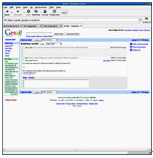
会话功能允许您在一个页面上查阅完整的电子邮件链接情况。您可以点击单条消息的标题来查看,也可以选Expand(扩展)来查看该会话下的所有邮件。目前,您还不能自己来为这些会话排序,将邮件链接按从旧到新的顺序排列(旧邮件在最下方而新邮件在最上方)。不过Google有可能以后会增加这项功能,不过说句实在话,这个功能也并非很有必要。
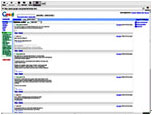
个人邮件并不像Yahoo或MSN Hotmail那样陈列在您的收件箱中。而是每当有某一会话的新邮件到达时,该会话链接会弹到最上方。
这点一开始看起来可能有些奇怪,尤其是当您已经习惯了在收件箱中寻找个人邮件的时候,不过一旦您习惯了这种方式,您一定会觉得实在是相见恨晚。如果您需要查阅以前的一封特定邮件,它正陈列在会话中呢。再也不需要费尽心思地寻找那封邮件或是强迫自己记住重要邮件的内容了。您也可以使用Print(打印)来将整个会话转为打印格式。
电子邮件:撰写与回复
要开始写一封邮件,只要点击Gmail界面左上角的Compose(撰写)链接就可以了。页面会自动弹出。您给任何人发出的邮件总都自动加上了您的联系方式,也同时带有一些Gmail的自动填写信息,具体取决于您的收件人地址、cc(抄送)以及bcc(暗送)栏内容。目前,您还不能取消自动填写的功能。不过话又说回来,谁又想取消这个服务呢?因为它对于您的填写收件人信息以及您的撰写过程没有丝毫妨碍,而且也完全不影响视觉。用了Gmail后,您会觉得没必要在这里作改动。
如果您曾使用过Outlook或Outlook Express,就会知道只要自己填写收件人的最开始的一两个字符,而剩下的能够自动完成是件多么好的事。Gmail这点作得很好,为您节省了很多时间,尤其是在您一下要写很多信的时候。可以说,自动填写是Gmail最让人喜爱的特点之一。
如果您需要发许多附件文件,那么一定会选择Gmail。可以将一大摞的文件仍到一封信里,这要比用Yahoo(限制每封邮件的附件数不能超过3个)快得多。笔者曾想测试一下多少是附件数的极限,但当附件数到达14还完好如初时,笔者已经觉得没有必要再测试下去了,因为没什么人会在一封邮件中想发送14个以上的单独附件文件。不过至少我们知道,如果你真的一定要发这么多,也绝对是可以的。
对于那些拼写很差劲的人来说,别害怕。在你打完邮件后,可以使用Check Spelling(检查拼写)来检查你的拼写(限英文)。可能有错的拼写会以红色显示出来,这对于拼写没有把握的人来说确实是个好功能。
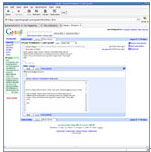
回复邮件也很简单:只要点回复链接,或者仅仅点一下您想回复的邮件的下方空白处即可。一个回复窗口会自动打开,并直接将光标置于回复内容上,速度很快。这里,您也可以选择自己填写抄送或暗送地址。
垃圾邮件:不碍事
提到垃圾邮件,我们发现Gmail的垃圾邮件过滤器挺不错。虽然它还是放进了一些垃圾,不过一旦您通过页面顶部的drop down菜单开启报告垃圾功能,它的功能几乎变得更为强大。
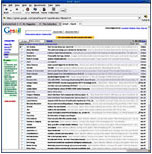
为了更全面地测试这项功能,我们重新定向了许多垃圾邮件,将它们发到我们的Gmail信箱里。结果我们收到了许多。不过还好,因为我们都通常开启Spam Assassin软件,它事实上将所有的垃圾邮件都扔了出去。不过,我们对Gmail也还算满意,毕竟它还并不成熟。在被Gmail认为的垃圾邮件中,我们发现了两封其实并不是垃圾邮件,不过由于一封是来自Yahoo的邮件地址,另一封是新闻报道,所以似乎也情有可原。
有一点我们非常欣赏的是,Gmail自动禁止了下载HTML邮件中的图片。显然,谁也不想看到邮件中的垃圾广告图片,所以这个特点很有价值。同时,这可以保护您的邮件地址不会成为那些专发广告垃圾站点的有效地址。
不过,如果该邮件是合法的,那么,您只要点击一下邮件上方即可下载其中的图片。所以,敬请放心,这是不会把您觉得十分需要的图片下载功能去掉的,可以说Gmail是抢先一步对付了广告垃圾,而同时又充分考虑了用户的方便。
键盘快捷键
我们不得不承认,一些人并不喜欢使用鼠标。我们更喜欢用速度更快的操作方法来控制邮件,而Gmail正提供了这项功能。您可以到Settings(设置)中开启键盘快捷键功能。这样,您就可以使用一键实现撰写邮件、回复、搜索、在邮件间移动、存档邮件、标记邮件、报告垃圾邮件等功能了。
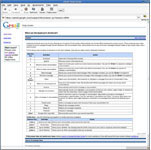
我们起先对快捷键的功能持有怀疑态度,猜想可能只有在常用的浏览器,如IE上才有效。不过,当我们确定在Linux下的Galeon浏览器下同样能行时便打消了这种怀疑。同样,在Mozilla和Firefox浏览器下也工作得很好。甚至在Gnome桌面环境下被认为十分蹩脚的Epiphany浏览器下也很好用。
真得向Gmail的设计者们脱帽致敬,谁让他们为“键盘族”提供了这样一个快捷高效的邮件控制方法呢,无疑我们都会多多使用键盘快捷键的。
用户定制与获得帮助
只要点击Settings您就可以把Gmail设置得十分符合自己的口味。您可以定制每页显示的会话数,开启或关闭快捷键功能,开启或关闭personal level indicator(个人级别识别器)(它们会告诉你这封邮件是直接投递给你的还是同时抄送给很多人的),还可以选则是否显示收件箱中的新邮件标记。

您可以自己更改撰写邮件时显示在您电子邮件上的名字(真名,业务名字或者昵称)。还可以制定别人回复您邮件时所发送到的电子信箱。您也可以更改设置中的所有标签,可以对它们重命名,也可以将它们一同删除。
已经建立起的过滤器也可以在设置中删除。您也可以在设置中更改邮箱密码,密码提示问题和答案,更改您的名字和第二邮件地址。或者,如果您觉得有必要,可以直接在Account(帐户)页面中删除所有的Gmail服务和您的帐户信息。
如果有什么不确定,或不会使用Gmail 的地方,可以点击帮助来查看常见问题,或是在Gmail的知识库中进行搜索。
,| 自由广告区 |
| 分类导航 |
| 邮件新闻资讯: IT业界 | 邮件服务器 | 邮件趣闻 | 移动电邮 电子邮箱 | 反垃圾邮件|邮件客户端|网络安全 行业数据 | 邮件人物 | 网站公告 | 行业法规 网络技术: 邮件原理 | 网络协议 | 网络管理 | 传输介质 线路接入 | 路由接口 | 邮件存储 | 华为3Com CISCO技术 | 网络与服务器硬件 操作系统: Windows 9X | Linux&Uinx | Windows NT Windows Vista | FreeBSD | 其它操作系统 邮件服务器: 程序与开发 | Exchange | Qmail | Postfix Sendmail | MDaemon | Domino | Foxmail KerioMail | JavaMail | Winwebmail |James Merak&VisNetic | CMailServer | WinMail 金笛邮件系统 | 其它 | 反垃圾邮件: 综述| 客户端反垃圾邮件|服务器端反垃圾邮件 邮件客户端软件: Outlook | Foxmail | DreamMail| KooMail The bat | 雷鸟 | Eudora |Becky! |Pegasus IncrediMail |其它 电子邮箱: 个人邮箱 | 企业邮箱 |Gmail 移动电子邮件:服务器 | 客户端 | 技术前沿 邮件网络安全: 软件漏洞 | 安全知识 | 病毒公告 |防火墙 攻防技术 | 病毒查杀| ISA | 数字签名 邮件营销: Email营销 | 网络营销 | 营销技巧 |营销案例 邮件人才:招聘 | 职场 | 培训 | 指南 | 职场 解决方案: 邮件系统|反垃圾邮件 |安全 |移动电邮 |招标 产品评测: 邮件系统 |反垃圾邮件 |邮箱 |安全 |客户端 |